Resource Manager で PowerShell を使用して、IPv6 でインターネットに接続するロード バランサーの作成を開始する
Note
この記事で説明するのは、Basic Load Balancer で IPv4 と IPv6 の両方の接続性を提供する初歩的な IPv6 機能です。 IPv6 接続を仮想ネットワークと統合し、IPv6 ネットワーク セキュリティ グループの規則、IPv6 ユーザー定義のルーティング、IPv6 の Basic と Standard の負荷分散などの主要な機能を備えた Azure VNET の IPv6 で、包括的な IPv6 接続を利用できるようになりました。 Azure VNET の IPv6 は、Azure での IPv6 アプリケーションに推奨される標準です。 Azure VNET の IPv6 の PowerShell によるデプロイに関する記事をご覧ください
Azure Load Balancer は、第 4 層 (TCP、UDP) のロード バランサーです。 ロード バランサーは、ロード バランサー セット内のクラウド サービスまたは仮想マシンの正常なサービス インスタンスに着信トラフィックを分散することによって高可用性を提供します。 さらに、Azure Load Balancer は、これらのサービスを複数のポート、複数の IP アドレス、またはその両方に提供できます。
注意
Azure を操作するには、Azure Az PowerShell モジュールを使用することをお勧めします。 作業を開始するには、Azure PowerShell のインストールに関する記事を参照してください。 Az PowerShell モジュールに移行する方法については、「AzureRM から Az への Azure PowerShell の移行」を参照してください。
デプロイ シナリオの例
次の図は、この記事でデプロイされる負荷分散ソリューションを示します。
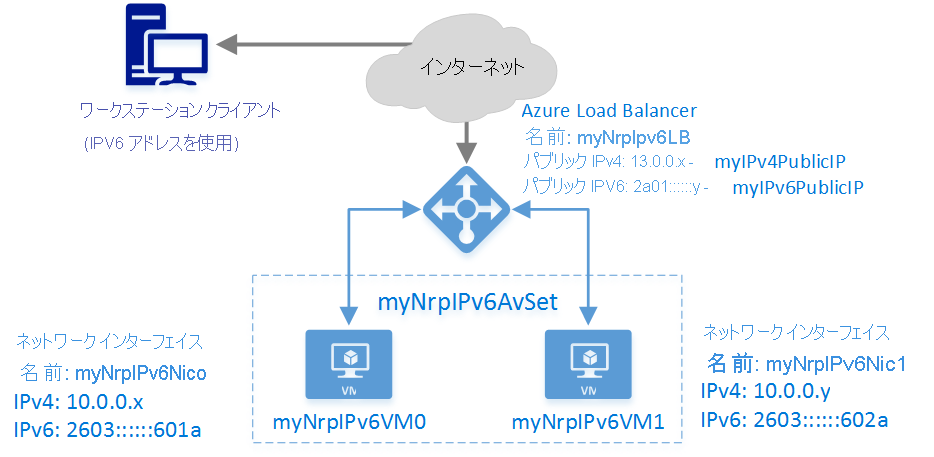
このシナリオでは、次の Azure リソースを作成します。
- IPv4 と IPv6 のパブリック IP アドレスでインターネットに接続するロード バランサー
- パブリック VIP をプライベート エンドポイントにマップする 2 つの負荷分散規則
- 2 つの VM が含まれる可用性セット
- 2 つの仮想マシン (VM)
- IPv4 と IPv6 の両方のアドレスが割り当てられている各 VM の仮想ネットワーク インターフェイス
Azure PowerShell を使用したソリューションのデプロイ
次の手順では、Azure Resource Manager で PowerShell を使用して、インターネットに接続するロード バランサーを作成する方法を示します。 Azure Resource Manager では、それぞれのリソースは個別に作成され構成された後、リソースを作成するためにまとまられます。
ロード バランサーをデプロイするには、次のオブジェクトを作成して構成します。
- フロントエンド IP 構成: 受信ネットワーク トラフィックのパブリック IP アドレスが含まれます。
- バックエンド アドレス プール: ロード バランサーからネットワーク トラフィックを受信する、仮想マシンのネットワーク インターフェイス (NIC) が含まれます。
- 負荷分散規則 - ロード バランサーのパブリック ポートをバックエンド アドレス プール内のポートにマッピングする規則が含まれます。
- インバウンド NAT 規則 - ロード バランサーのパブリック ポートをバックエンド アドレス プール内の特定の仮想マシンのポートにマッピングする規則が含まれます。
- プローブ - バックエンド アドレス プール内の仮想マシン インスタンスの可用性を確認するために使用する正常性プローブが含まれます。
詳細については、Azure Load Balancer コンポーネントに関するページを参照してください。
Resource Manager を使用するための PowerShell をセットアップ
PowerShell 用 Azure Resource Manager (ARM) モジュールが最新の製品版であることを確認します。
Azure にサインインする
Connect-AzAccountメッセージが表示されたら、資格情報を入力します。
アカウントのサブスクリプションを確認します。
Get-AzSubscription使用する Azure サブスクリプションを選択します。
Select-AzSubscription -SubscriptionId 'GUID of subscription'リソース グループを作成します (既存のリソース グループを使用する場合は、この手順をスキップしてください)。
New-AzResourceGroup -Name NRP-RG -location "West US"
仮想ネットワークと、フロント エンド IP プールのパブリック IP アドレスの作成
サブネットを含む仮想ネットワークを作成します。
$backendSubnet = New-AzVirtualNetworkSubnetConfig -Name LB-Subnet-BE -AddressPrefix 10.0.2.0/24 $vnet = New-AzvirtualNetwork -Name VNet -ResourceGroupName NRP-RG -Location 'West US' -AddressPrefix 10.0.0.0/16 -Subnet $backendSubnetフロントエンド IP アドレス プール用の Azure Public IP (PIP) リソースを作成します。 次のコマンドを実行する前に、必ず
-DomainNameLabelの値を変更してください。 値は Azure リージョン内で一意である必要があります。$publicIPv4 = New-AzPublicIpAddress -Name 'pub-ipv4' -ResourceGroupName NRP-RG -Location 'West US' -AllocationMethod Static -IpAddressVersion IPv4 -DomainNameLabel lbnrpipv4 $publicIPv6 = New-AzPublicIpAddress -Name 'pub-ipv6' -ResourceGroupName NRP-RG -Location 'West US' -AllocationMethod Dynamic -IpAddressVersion IPv6 -DomainNameLabel lbnrpipv6重要
ロード バランサーはその FQDN のプレフィックスとしてパブリック IP のドメイン ラベルを使用します。 この例では、FQDN は lbnrpipv4.westus.cloudapp.azure.com と lbnrpipv6.westus.cloudapp.azure.com です。
フロントエンド IP 構成とバックエンド アドレス プールの作成
作成した Public IP アドレスを使用するフロントエンド アドレス構成を作成します。
$FEIPConfigv4 = New-AzLoadBalancerFrontendIpConfig -Name "LB-Frontendv4" -PublicIpAddress $publicIPv4 $FEIPConfigv6 = New-AzLoadBalancerFrontendIpConfig -Name "LB-Frontendv6" -PublicIpAddress $publicIPv6バックエンド アドレス プールを作成します。
$backendpoolipv4 = New-AzLoadBalancerBackendAddressPoolConfig -Name "BackendPoolIPv4" $backendpoolipv6 = New-AzLoadBalancerBackendAddressPoolConfig -Name "BackendPoolIPv6"
LB ルール、NAT 規則、プローブ、およびロード バランサーの作成
次の例では、以下の項目が作成されます:
- ポート 443 のすべての受信トラフィックをポート 4443 に転送する NAT 規則
- ポート 80 のすべての受信トラフィックをバックエンド プールのアドレスのポート 80 に分散するロード バランサー規則。
- VM へのポート 3389 での RDP 接続を許可するロード バランサー規則
- HealthProbe.aspx という名前のページまたはポート 8080 上のサービスの正常性状態を確認するプローブ規則
- これらのオブジェクトをすべて使用するロード バランサー
NAT 規則を作成します。
$inboundNATRule1v4 = New-AzLoadBalancerInboundNatRuleConfig -Name "NicNatRulev4" -FrontendIpConfiguration $FEIPConfigv4 -Protocol TCP -FrontendPort 443 -BackendPort 4443 $inboundNATRule1v6 = New-AzLoadBalancerInboundNatRuleConfig -Name "NicNatRulev6" -FrontendIpConfiguration $FEIPConfigv6 -Protocol TCP -FrontendPort 443 -BackendPort 4443正常性プローブを作成します。 プローブは次の 2 とおりの方法で構成できます。
HTTP プローブ
$healthProbe = New-AzLoadBalancerProbeConfig -Name 'HealthProbe-v4v6' -RequestPath 'HealthProbe.aspx' -Protocol http -Port 80 -IntervalInSeconds 15 -ProbeCount 2または TCP プローブ
$healthProbe = New-AzLoadBalancerProbeConfig -Name 'HealthProbe-v4v6' -Protocol Tcp -Port 8080 -IntervalInSeconds 15 -ProbeCount 2 $RDPprobe = New-AzLoadBalancerProbeConfig -Name 'RDPprobe' -Protocol Tcp -Port 3389 -IntervalInSeconds 15 -ProbeCount 2この例では、TCP プローブを使用します。
ロード バランサー規則を作成します。
$lbrule1v4 = New-AzLoadBalancerRuleConfig -Name "HTTPv4" -FrontendIpConfiguration $FEIPConfigv4 -BackendAddressPool $backendpoolipv4 -Probe $healthProbe -Protocol Tcp -FrontendPort 80 -BackendPort 8080 $lbrule1v6 = New-AzLoadBalancerRuleConfig -Name "HTTPv6" -FrontendIpConfiguration $FEIPConfigv6 -BackendAddressPool $backendpoolipv6 -Probe $healthProbe -Protocol Tcp -FrontendPort 80 -BackendPort 8080 $RDPrule = New-AzLoadBalancerRuleConfig -Name "RDPrule" -FrontendIpConfiguration $FEIPConfigv4 -BackendAddressPool $backendpoolipv4 -Probe $RDPprobe -Protocol Tcp -FrontendPort 3389 -BackendPort 3389以前に作成したオブジェクトを使用してロード バランサーを作成します。
$NRPLB = New-AzLoadBalancer -ResourceGroupName NRP-RG -Name 'myNrpIPv6LB' -Location 'West US' -FrontendIpConfiguration $FEIPConfigv4,$FEIPConfigv6 -InboundNatRule $inboundNATRule1v6,$inboundNATRule1v4 -BackendAddressPool $backendpoolipv4,$backendpoolipv6 -Probe $healthProbe,$RDPprobe -LoadBalancingRule $lbrule1v4,$lbrule1v6,$RDPrule
バックエンド VM 用の NIC の作成
NIC の作成先となる Virtual Network と Virtual Network のサブネットを取得します。
$vnet = Get-AzVirtualNetwork -Name VNet -ResourceGroupName NRP-RG $backendSubnet = Get-AzVirtualNetworkSubnetConfig -Name LB-Subnet-BE -VirtualNetwork $vnetVM の IP 構成と NIC を作成します。
$nic1IPv4 = New-AzNetworkInterfaceIpConfig -Name "IPv4IPConfig" -PrivateIpAddressVersion "IPv4" -Subnet $backendSubnet -LoadBalancerBackendAddressPool $backendpoolipv4 -LoadBalancerInboundNatRule $inboundNATRule1v4 $nic1IPv6 = New-AzNetworkInterfaceIpConfig -Name "IPv6IPConfig" -PrivateIpAddressVersion "IPv6" -LoadBalancerBackendAddressPool $backendpoolipv6 -LoadBalancerInboundNatRule $inboundNATRule1v6 $nic1 = New-AzNetworkInterface -Name 'myNrpIPv6Nic0' -IpConfiguration $nic1IPv4,$nic1IPv6 -ResourceGroupName NRP-RG -Location 'West US' $nic2IPv4 = New-AzNetworkInterfaceIpConfig -Name "IPv4IPConfig" -PrivateIpAddressVersion "IPv4" -Subnet $backendSubnet -LoadBalancerBackendAddressPool $backendpoolipv4 $nic2IPv6 = New-AzNetworkInterfaceIpConfig -Name "IPv6IPConfig" -PrivateIpAddressVersion "IPv6" -LoadBalancerBackendAddressPool $backendpoolipv6 $nic2 = New-AzNetworkInterface -Name 'myNrpIPv6Nic1' -IpConfiguration $nic2IPv4,$nic2IPv6 -ResourceGroupName NRP-RG -Location 'West US'
仮想マシンを作成して新しく作成された NIC を割り当てる
VM の作成に関する詳細については、「 リソース マネージャーと Azure PowerShell を使用して、Windows 仮想マシンを作成し、事前構成する
可用性セットとストレージ アカウントの作成
New-AzAvailabilitySet -Name 'myNrpIPv6AvSet' -ResourceGroupName NRP-RG -location 'West US' $availabilitySet = Get-AzAvailabilitySet -Name 'myNrpIPv6AvSet' -ResourceGroupName NRP-RG New-AzStorageAccount -ResourceGroupName NRP-RG -Name 'mynrpipv6stacct' -Location 'West US' -SkuName "Standard_LRS" $CreatedStorageAccount = Get-AzStorageAccount -ResourceGroupName NRP-RG -Name 'mynrpipv6stacct'各 VM を作成して以前に作成した NIC を割り当てる
$mySecureCredentials= Get-Credential -Message "Type the username and password of the local administrator account." $vm1 = New-AzVMConfig -VMName 'myNrpIPv6VM0' -VMSize 'Standard_G1' -AvailabilitySetId $availabilitySet.Id $vm1 = Set-AzVMOperatingSystem -VM $vm1 -Windows -ComputerName 'myNrpIPv6VM0' -Credential $mySecureCredentials -ProvisionVMAgent -EnableAutoUpdate $vm1 = Set-AzVMSourceImage -VM $vm1 -PublisherName MicrosoftWindowsServer -Offer WindowsServer -Skus 2012-R2-Datacenter -Version "latest" $vm1 = Add-AzVMNetworkInterface -VM $vm1 -Id $nic1.Id -Primary $osDisk1Uri = $CreatedStorageAccount.PrimaryEndpoints.Blob.ToString() + "vhds/myNrpIPv6VM0osdisk.vhd" $vm1 = Set-AzVMOSDisk -VM $vm1 -Name 'myNrpIPv6VM0osdisk' -VhdUri $osDisk1Uri -CreateOption FromImage New-AzVM -ResourceGroupName NRP-RG -Location 'West US' -VM $vm1 $vm2 = New-AzVMConfig -VMName 'myNrpIPv6VM1' -VMSize 'Standard_G1' -AvailabilitySetId $availabilitySet.Id $vm2 = Set-AzVMOperatingSystem -VM $vm2 -Windows -ComputerName 'myNrpIPv6VM1' -Credential $mySecureCredentials -ProvisionVMAgent -EnableAutoUpdate $vm2 = Set-AzVMSourceImage -VM $vm2 -PublisherName MicrosoftWindowsServer -Offer WindowsServer -Skus 2012-R2-Datacenter -Version "latest" $vm2 = Add-AzVMNetworkInterface -VM $vm2 -Id $nic2.Id -Primary $osDisk2Uri = $CreatedStorageAccount.PrimaryEndpoints.Blob.ToString() + "vhds/myNrpIPv6VM1osdisk.vhd" $vm2 = Set-AzVMOSDisk -VM $vm2 -Name 'myNrpIPv6VM1osdisk' -VhdUri $osDisk2Uri -CreateOption FromImage New-AzVM -ResourceGroupName NRP-RG -Location 'West US' -VM $vm2